O 3ds Max é padronizado para disposição 2 x 2 de viewports. Treze outros layouts estão disponíveis, mas o número máximo de viewports na tela permanece quatro.
Utilizando o painel Layout da caixa de diálogo Configuração de viewport, é possível selecionar diferentes layouts e personalizar as viewports em cada um deles. A configuração do viewport será salva com seu trabalho.
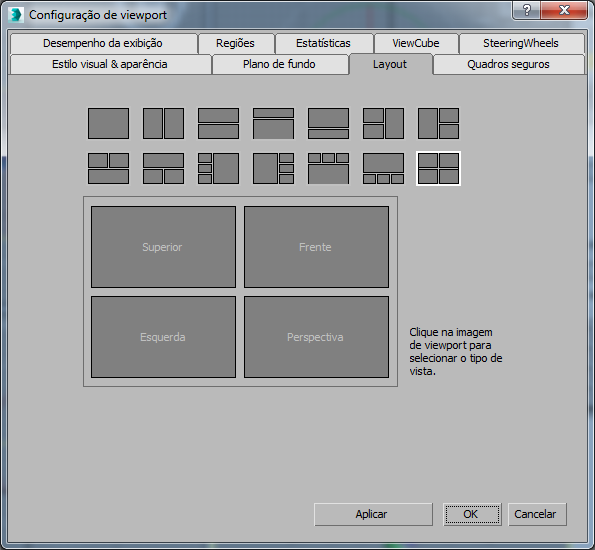
Redimensionando o viewport
Após selecionar um layout é possível redimensionar os viewports, de modo que tenham diferentes proporções, movendo as barras divisórias que separam os viewports. Opção disponível somente quando múltiplos viewports são exibidos.
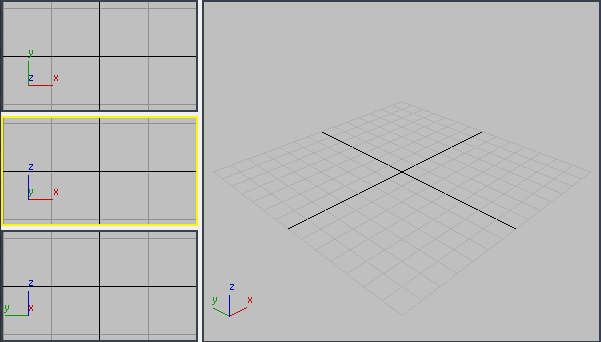
Viewport redimensionado
Alterando o Tipo de vista
Conforme trabalha, você pode alterar a vista em qualquer viewport rapidamente. Por exemplo, é possível alternar da vista frontal para a vista traseira. Você pode usar qualquer um dos dois métodos: menu ou atalho de teclado.
- Clique ou clique com o botão direito do mouse na etiqueta do viewport Ponto de vista (POV) que você deseja alterar. Em seguida, no menu de etiquetas de viewport do POV, clique no tipo de vista que você deseja.
- Clique no viewport que deseja alterar e, em seguida, pressione um dos atalhos de teclado na tabela a seguir.
Tecla Tipo de vista T Vista superior B Vista inferior F Vista frontal L Vista esquerda C Vista da câmera. Se sua cena tiver somente uma câmera ou você selecionar uma câmera antes de usar este atalho do teclado, essa câmera fornecerá a vista. Se sua cena tiver mais de uma câmera, e nenhuma for selecionada, será exibida uma lista de câmeras. P Vista em perspectiva. Mantém o ângulo de visualização da vista anterior. U Vista ortogonal do usuário. Mantém o ângulo de visualização da vista anterior. Permite o uso da opção Aplicar zoom à região. nenhum Vista direita. Utilize o menu de etiquetas de viewport do POV. nenhum Vista de forma. Utilize o menu de etiquetas de viewport do POV. Alinha automaticamente a vista para as extensões de uma forma selecionada e para seu local de eixos XY.